Windows 11/10'da bağlam menüsünü kullanarak HEIC'i JPG'ye Toplu Dönüştürme
Bu makalede, Windows 11/10'da sağ tıklama bağlam menüsünü(right-click context menu) kullanarak HEIC'i JPG'ye toplu dönüştürmeyi göstereceğiz . (batch convert HEIC to JPG )HEIC ( Yüksek Verimli Görüntü Konteyneri(High-Efficiency Image Container) ) dosyası, görüntüleri ve videoları Apple'ın cihazlarında depolamak için kullanılan bir dosyadır . (HEIC)Yüksek kaliteli görüntüleri saklayan HEIF ( Yüksek Verimli Görüntü Formatı(High-Efficiency Image Format) ) standardının adıdır . Artık Apple(Apple) cihazlarında JPG dosya formatına alternatif olarak kullanılmaktadır . HEIC görüntülerini(view HEIC images using the Photos app) , ilgili dosya uzantılarını yükleyerek Fotoğraflar uygulamasını kullanarak görüntüleyebilirsiniz.
Şimdi, birden fazla HEIC(HEIC) görüntüsünü aynı anda JPG'ye(JPG) dönüştürmek istiyorsanız, bunu nasıl yapacaksınız? Peki ya dönüştürmeyi doğrudan bağlam menüsünden hızlı bir şekilde gerçekleştirmek isterseniz? Sağ tıklama menüsü, Windows 11/10 çeşitli işlevlere hızlı erişim sağlar . Bu durumda, bu makale size yardımcı olacaktır.
JPG daha yaygın olarak kullanılan bir görüntü formatıdır ve Windows , iOS, Android , Mac vb. dahil tüm işletim sistemleri tarafından desteklenir. HEIC'in (HEIC)Windows ve Android platformlarında yerel desteği yoktur . Bu nedenle, Windows'ta (Windows)HEIC görüntülerini kullanmak veya düzenlemek için bunları JPG formatına dönüştürmek isteyebilirsiniz .
Windows 11/10 /10'da görüntülerin sağ tıklama menüsünden HEIC'i(HEIC) JPG'ye hızlı bir şekilde toplu olarak dönüştürmek için adım adım prosedürü göstereceğiz . Bunu yapmak için ücretsiz yazılım kullanıyoruz. Şimdi ücretsiz aracı ve adımları kontrol edelim!
Sağ tıklama menüsünü kullanarak HEIC'i JPG'ye (Convert HEIC)Toplu(JPG) Dönüştürme
HEIC görüntülerini içerik menüsünden toplu olarak JPG formatına hızlı bir şekilde dönüştürmenize olanak tanıyan CopyTrans adlı bu yazılımı kullanıyoruz . Bu yazılımı yüklediğinizde, PC'nizde depolanan tüm HEIC görüntülerinin sağ tıklama menüsüne eklenir. (HEIC)Bağlam menüsünden bu yazılıma erişebilir ve onu kullanarak dönüştürme işlemini gerçekleştirebilirsiniz.
Bağlam menüsünü kullanarak toplu HEIC'den (HEIC)JPG'ye(JPG) dönüştürme gerçekleştirmenin tam adımları şunlardır :
- Windows 11/10 / 10'da CopyTrans'ı(Install CopyTrans) indirin ve yükleyin .
- HEIC görüntülerini kaydettiğiniz klasörü açın .
- (Select)Toplu dönüştürmek istediğiniz tüm HEIC görüntülerini (HEIC)seçin .
- (Right-click)Seçilen HEIC görüntülerine sağ tıklayın .
- (Click)CopyTrans seçeneğiyle JPEG'e (JPEG)Dönüştür'e (Convert)tıklayın . _ _
Bu adımları ayrıntılı olarak inceleyelim!
Öncelikle CopyTrans yazılımını indirin ve ardından Windows 11/10 PC'nize kurun. Bu yazılım evde ve kişisel kullanım için ücretsizdir. Yalnızca ticari kullanım için kullanmak istiyorsanız, bir işletme lisansı almanız gerekecektir.
Bu yazılımı PC'nize yükledikten sonra, dönüştürmeniz gereken tüm giriş HEIC görüntülerinizi sakladığınız klasöre gidin. Shift key + left mouse click veya sürükle ve seç(drag and select) yöntemini kullanarak tüm HEIC görüntülerini seçmeniz yeterlidir .(Simply)
Şimdi, seçilen tüm resimlere sağ tıklayın ve açılan içerik menüsünden CopyTrans ile JPEG'e Dönüştür(Convert to JPEG with CopyTrans) adlı seçeneğe tıklayın .
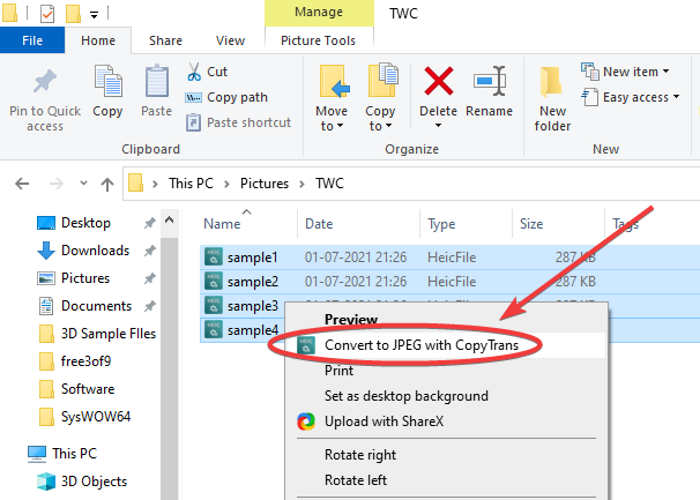
Bunu yaptığınızda, seçilen tüm HEIC görüntüleri birkaç saniye içinde JPG formatına dönüştürülecektir. (JPG)Tüm çıktı JPG görüntüleri, kaynak klasörle aynı klasöre kaydedilecektir.

Bu kadar basit ve hızlı değil miydi?
Ayrıca, Fotoğraflar(Photos) uygulaması gibi Windows 11/10 için varsayılan resim görüntüleyici uygulamasında HEIC görüntülerini görüntülemenizi sağlar . Bunun için HEIC(HEIC) veya HEVC dosya uzantılarını yüklemeniz gerekmez. HEIC görüntüsüne sağ tıklayın ve içerik menüsünden Preview/ Open seçeneğine tıklayın.
Böylece, sağ tıklama bağlam menüsünden HEIC'i(HEIC) birkaç saniye içinde JPG'ye(JPG) toplu olarak dönüştürebilirsiniz . Tek yapmanız gereken, CopyTrans adlı , 10Mb'den daha hafif olan bu kullanışlı ve hafif yardımcı programı kurmak. İndirmek için copytrans.net'e gidin(copytrans.net) .
Şimdi Oku:(Now read:)
- Ücretsiz HEIC Dönüştürücü Araçları(Free HEIC Converter Tools)
- Bağlam Menüsünü kullanarak görüntüleri dönüştürün, yeniden boyutlandırın, döndürün, düzenleyin.(Convert, resize, rotate, edit images using Context Menu.)
Related posts
Windows 10 üzerinde Paint.NET yılında Transparent Image nasıl oluşturulur
Google Images Context Menu Context Menu'teki Add Search'de Windows 11/10'te
Best ücretsiz Vector Graphics Design software Windows 10 için
Nasıl Bulk Rotate Images içinde Windows 11/10
Windows 11/10 içinde Image sequence bir Video nasıl oluşturulur
Reaction Time Windows 11/10'de nasıl ölçülür?
Batch Convert AI, PNG, JPG, GIF, BMP ile bu ücretsiz çevrimiçi Tools
Windows 11/10'da Hareketli GIF meme nasıl oluşturulur
Best Windows 10 için ücretsiz ISO Mounter software
Best Windows 11/10 için ücretsiz Timetable software
Convert audio and video HitPaw Video Converter ile Windows 10 için
Disk Signature Collision problem içinde Windows 10 Nasıl düzeltilir
Best Free Animation Software Windows 11/10 için
Windows'un 10 Paint 3D kullanarak 3D içine Convert 2D Shape
Windows 10 içinde RW2 dosyalarını açmak için nasıl
Windows 11/10'de Convert eBooks'u nasıl toplanır?
Microsoft Intune Senkronizasyon değil mi? Force Intune Windows 11/10'de senkronize etmek için
Windows 10 Sync Ayarları Çalışmıyor
Mirror Image Effect Windows 11/10'de Nasıl Eklenir
Convert CSV GPX or KML - Windows 11/10'de Ücretsiz Converter Araçları Kullanımı
